优盘插到电脑上显示格式化怎么办 U盘插入电脑后出现格式化提示怎么办
更新时间:2023-10-06 17:41:42作者:xiaoliu
优盘插到电脑上显示格式化怎么办,当我们将优盘或U盘插入电脑时,有时会出现需要格式化的提示,这种情况可能是由于优盘或U盘的文件系统损坏、病毒感染或其他原因造成的。无论是因为什么原因,我们都需要采取正确的措施来解决这个问题,以确保我们的数据安全。接下来我将介绍一些解决方案,帮助您处理优盘或U盘出现格式化提示的情况。
具体方法:
1.出入U盘,遇到电脑如图中这样提示,切记不要点击格式化
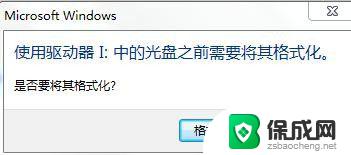
2.打开U盘,查看U盘的属性,这时发现所有数据都为零,如下图

3.在电脑中下载DiskGenius硬盘恢复软件,接着安装打开。如下图选择“搜索已丢失分区(重建分区表)”
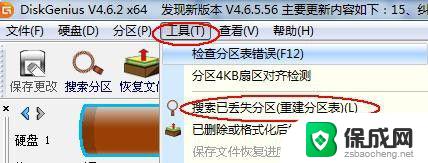
4.在搜索过程中可能会遇到好几个分区,这时只选择你需要的分区就可以了。搜索完成后如下图
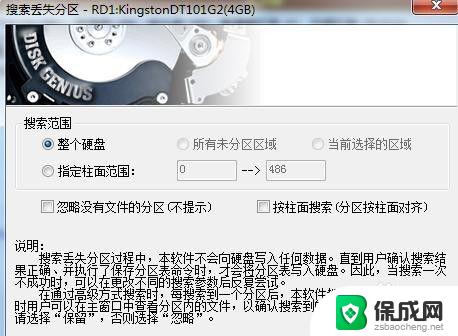
5.点击保存更改,这时U盘里的数据都恢复正常了。里面的数据一般都还在的
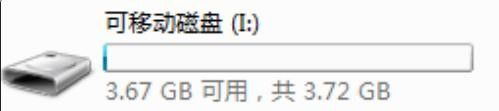
以上是优盘插入电脑后出现格式化问题的解决方法,希望对遇到这种情况的小伙伴有所帮助。
优盘插到电脑上显示格式化怎么办 U盘插入电脑后出现格式化提示怎么办相关教程
-
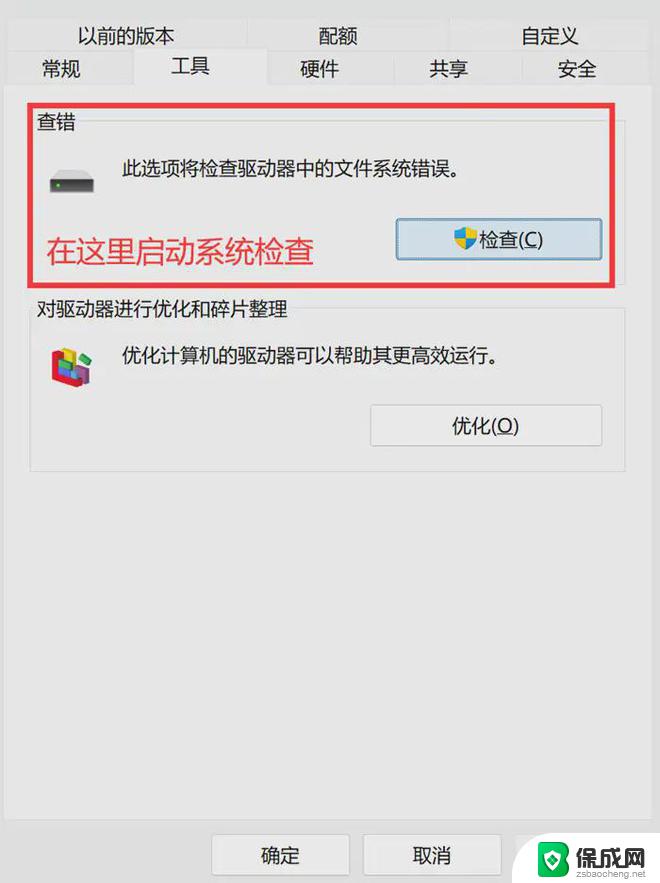 u盘插上去提示格式化是怎么回事 U盘提示格式化如何修复
u盘插上去提示格式化是怎么回事 U盘提示格式化如何修复2024-09-14
-
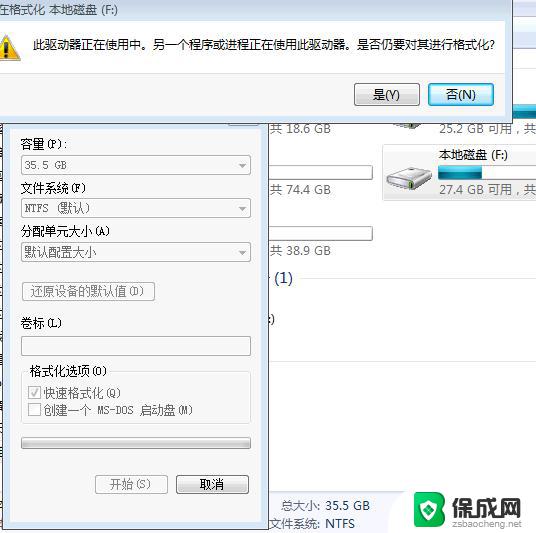 移动硬盘插入要求格式化 移动硬盘提示格式化解决方法
移动硬盘插入要求格式化 移动硬盘提示格式化解决方法2024-02-18
-
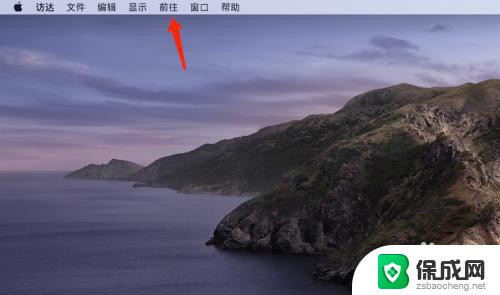 苹果电脑怎么把u盘格式化 苹果电脑Mac如何格式化U盘
苹果电脑怎么把u盘格式化 苹果电脑Mac如何格式化U盘2023-09-27
-
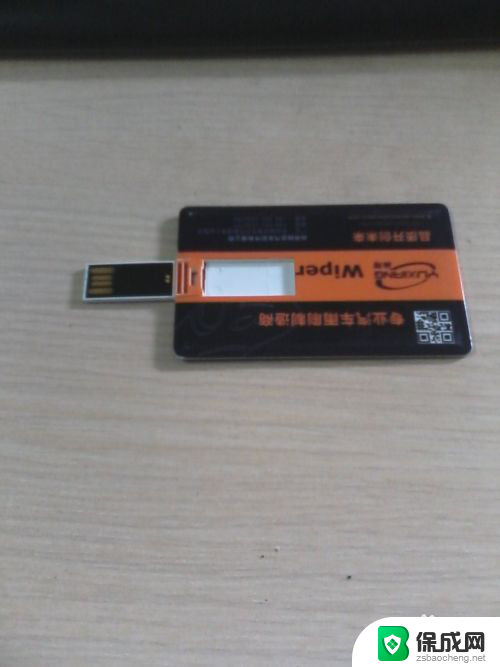 优盘怎么用在电脑上 U盘(优盘)的格式化方法
优盘怎么用在电脑上 U盘(优盘)的格式化方法2023-12-26
-
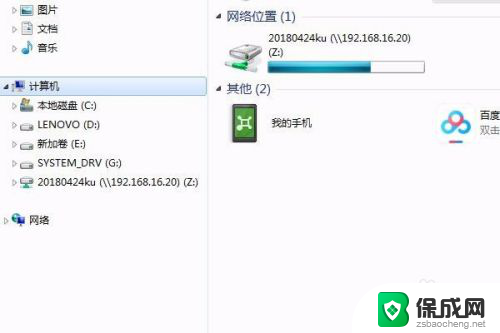 u盘格式化没有权限 U盘格式化无法执行操作怎么办
u盘格式化没有权限 U盘格式化无法执行操作怎么办2025-04-04
-
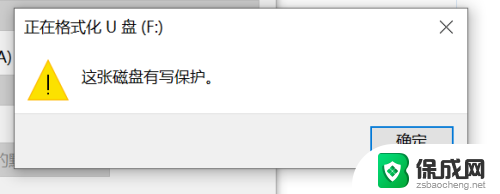 u盘格式化不了,写有保护 U盘格式化显示有读写保护怎么办
u盘格式化不了,写有保护 U盘格式化显示有读写保护怎么办2024-02-08
电脑教程推荐